要让tcpdump捕获所有流经指定网络接口的数据包,需将网卡设为混杂模式。1. 使用sudo ip link set dev eth0 promisc on启用混杂模式,并通过ip link show eth0确认promisc标志是否存在;2. 运行sudo tcpdump -i eth0开始抓包,或加-w参数保存至文件。混杂模式使网卡接收所有数据帧而非仅发往本机的流量,是全面分析网络行为的前提。验证时若未见promisc标志,应排查权限、接口名、配置持久性及虚拟化环境限制。高效使用tcpdump需结合过滤条件(如host、port)、控制捕获数量与大小、保存至文件便于后续分析,并关注性能与安全问题,任务完成后应及时关闭混杂模式。

在Linux系统上,要让
tcpdump
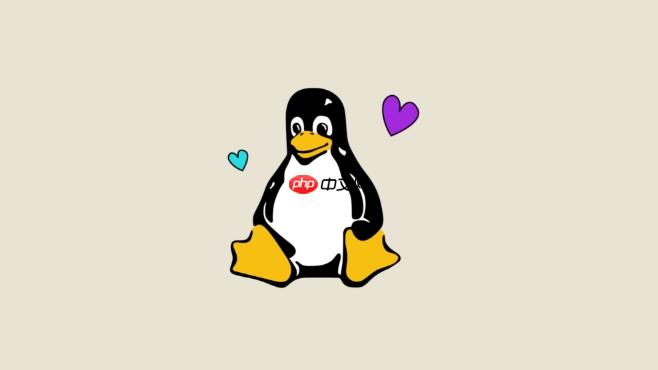
要配置Linux网络接口进入混杂模式并准备
tcpdump

启用混杂模式: 使用
ip link
eth0
sudo ip link set dev eth0 promisc on
执行后,可以通过
ip link show eth0
ip a show eth0
PROMISC

使用tcpdump
tcpdump
sudo tcpdump -i eth0
这会显示
eth0
sudo tcpdump -i eth0 -w capture.pcap
-w
很多时候,我们想了解网络上到底发生了什么,而不仅仅是与本机直接相关的通信。默认情况下,网卡为了效率,只会接收那些目标MAC地址是它自己、或者广播、或者它所加入的多播组的数据帧。这就像在听收音机,你只能听到你调到的那个台。但如果你想监听整个频段,看看还有哪些电波在空中飞,那就得把收音机调到“混杂”模式,让它接收所有频率的信号。
网络抓包工具,比如
tcpdump
tcpdump
tcpdump
验证混杂模式是否成功启用,最直接的方式就是查看网络接口的状态。
你可以使用
ip link show <interface_name>
ip a show <interface_name>
ip link show eth0
在输出中,你应该能看到类似
PROMISC
排查问题的话,通常有几个常见点:
tcpdump
sudo
eth0
enp0s3
wlan0
ip link set dev <interface> promisc on
/etc/network/interfaces
/etc/sysconfig/network-scripts/ifcfg-<interface>
netplan
tcpdump
开启了混杂模式,
tcpdump
tcpdump -i eth0
使用过滤条件:
tcpdump
sudo tcpdump -i eth0 host 192.168.1.100
sudo tcpdump -i eth0 port 80
sudo tcpdump -i eth0 host 192.168.1.100 and port 22
sudo tcpdump -i eth0 tcp
保存到文件: 总是推荐使用
-w
.pcap
限制捕获数量和大小:
-c <num>
sudo tcpdump -i eth0 -c 100 -w brief_capture.pcap
-s <snaplen>
-s 128
性能考虑: 在高流量的网络接口上长时间抓包,可能会导致CPU使用率升高,甚至出现丢包(packet drops)。
tcpdump
sysctl
安全和隐私: 混杂模式意味着你的网卡能看到网络上所有的数据,包括可能未加密的敏感信息(如密码、会话cookie等)。因此,在使用混杂模式抓包时,务必注意环境的安全性,不要在不信任的网络上随意开启,并且在完成任务后及时关闭混杂模式 (
sudo ip link set dev eth0 promisc off
以上就是如何配置Linux网络接口混杂模式 tcpdump抓包准备的详细内容,更多请关注php中文网其它相关文章!

每个人都需要一台速度更快、更稳定的 PC。随着时间的推移,垃圾文件、旧注册表数据和不必要的后台进程会占用资源并降低性能。幸运的是,许多工具可以让 Windows 保持平稳运行。

Copyright 2014-2025 //m.sbmmt.com/ All Rights Reserved | php.cn | 湘ICP备2023035733号